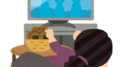大人気作品『ひぐらしのなく頃に』が原作のスマートフォン向けゲームアプリ『ひぐらしのなく頃に 命(以下、ひぐらし命)』!竜騎士07が原案協力した完全オリジナルストーリーは原作ファンだけではなく、初めて『ひぐらしシリーズ』に触れる方も楽しめるほどボリューム感たっぷりで面白いですよね。つい続きが気になって、時間を忘れるほどやりこんでプレイしてしまいがちです。
そんな続きが気になるストーリーを機種変更後も楽しめるように、引き継ぎ方法を解説していきたいと思います。画像付きで分かりやすく説明しますので、ぜひ参考にして下さい。
h2 > a.entry-content,h2 > a {color:#fff;text-decoration: none}
- 方法は「引継ぎIDとパスワード」のみ!
- 引き継ぐ際の注意点
- 1. 異なるOS間(iPhone⇔Android)で引き継ぐ場合、有償の鬼石は引き継げません!
- 2. 設定内容は引き継ぎ不可!
- 3. 引継ぎIDとパスワードは一度使用するとリセットされます!
- 【旧機種での引継ぎ準備】
- 1. タイトル画面からパスワード入力画面に移動
- 2. パスワードの設定
- 3. 引継ぎIDとパスワードを確認
- 【新機種への引き継ぎ】
- 1. タイトル画面から引継ぎIDとパスワード入力画面まで移動
- 2. 引継ぎIDとパスワードを入力
- 3. ユーザー名を確認した後、【確認】をタップして引き継ぎ終了!
- 新機種で既にユーザーアカウントを作成していた場合
- 新機種でも『ひぐらし命』のストーリーを堪能しましょう!
方法は「引継ぎIDとパスワード」のみ!
『ひぐらし命』は旧機種で引継ぎIDとパスワードを発行し、新機種でその2つを入力するだけでデータを引き継ぐことができます!
h2 > a.entry-content,h2 > a {color:#fff;text-decoration: none}
引き継ぐ際の注意点
1. 異なるOS間(iPhone⇔Android)で引き継ぐ場合、有償の鬼石は引き継げません!
異なるOS間での引き継ぎ時は、有償の鬼石は引き継ぐことが出来ません。
※無償の鬼石は引き継ぎ可能です。
2. 設定内容は引き継ぎ不可!
オプション設定や戦闘オプション設定、ソート設定・おまかせ編成設定は引き継げないため再設定して下さい。
3. 引継ぎIDとパスワードは一度使用するとリセットされます!
一度使用した引継ぎIDとパスワードはリセットされるため、再度利用できません。機種変更後に再発行して下さい。
h2 > a.entry-content,h2 > a {color:#fff;text-decoration: none}
【旧機種での引継ぎ準備】
旧機種で、引継ぎIDとパスワードを発行しましょう!
引継ぎIDとパスワードはタイトル画面の「引継ぎ」内から発行可能です。
引継ぎIDとパスワードを旧機種以外の場所に保存またはメモを取る準備をしてください。
1. タイトル画面からパスワード入力画面に移動
1-1. タイトル画面の上にある【引継ぎ】を選択
1-2. パスワード入力画面が表示されます

2. パスワードの設定
2-1. パスワードを2回入力し、【OK】をタップ
※パスワードは半角英数字6文字以上12文字以下で入力して下さい。

3. 引継ぎIDとパスワードを確認
3-1. 表示されている引継ぎIDとパスワードをスクリーンショットして保存またはメモを取った後、【OK】をタップ
以上で、発行は終了です。
※引継ぎIDとパスワードを、旧機種以外の場所に保存し直して下さい。

h2 > a.entry-content,h2 > a {color:#fff;text-decoration: none}
【新機種への引き継ぎ】
新機種で、引継ぎIDとパスワードを入力してデータを引き継ぎましょう!
まずは新機種でゲームアプリをインストールして、起動させてください。
1. タイトル画面から引継ぎIDとパスワード入力画面まで移動
1-1. タイトル画面をタップ

1-2. 利用規約をよく読んだ後、「利用規約に同意する」にチェックし【ゲーム開始】をタップ

1-3. プロローグ前編、バトルチュートリアル、プロローグ後編を省略する為に全て【スキップする】を選択

1-4. データ更新を行うため【はい】を選択
※Wi-Fi環境で行う事をおすすめします。

1-5. ダウンロード終了後に表示されるニューゲーム画面で【引継ぎ】を選択
1-6. 引継ぎIDとパスワードの入力画面が表示されます

2. 引継ぎIDとパスワードを入力
2-1. 保存しておいた引継ぎIDとパスワードを入力し、【OK】をタップ

3. ユーザー名を確認した後、【確認】をタップして引き継ぎ終了!
3-1. ユーザー名を確認した後、【確認】をタップ
以上で、引き継ぎは終了です。

h2 > a.entry-content,h2 > a {color:#fff;text-decoration: none}
新機種で既にユーザーアカウントを作成していた場合
新機種で既にユーザーアカウントを作成していた場合、新機種のアカウントを削除してから引き継いで下さい。アカウント削除はタイトル画面の「アカウント削除」から行えます。
1. タイトル画面にある【アカウント削除】を選択

2. 新機種のアカウントだと確認した後、【はい】を選択
3. 「本当にアカウントを削除しますか? 」と表示され、【はい】を選択

4. 「アカウントを削除しました。タイトル画面に戻ります。」と表示され、【OK】をタップ
※旧機種でアカウント削除しないように注意して下さい。

h2 > a.entry-content,h2 > a {color:#fff;text-decoration: none}
新機種でも『ひぐらし命』のストーリーを堪能しましょう!
引き継ぎは無事終わりましたか? うまく出来なかった時やゲーム上での不具合、その他困ったことがあれば公式サイトのお問い合わせに連絡してみて下さい。
では皆さん、新機種でも引き続き『ひぐらし命』のストーリーを堪能しましょう!
Source: AppBank
【ひぐらし命】機種変更時の引き継ぎ方法-簡単画像付き!